بخشی از مقاله
نرم افزار poser 5
فصل اول poser 5
. اگر شما قبلا" از poser هيچگاه استفاده نکرده ايد به شما خوش آمد ميگوئيم ! آيا شما در حال ارتقا از يک نسخه قبلي poser به نسخه جديد آن ميباشيد . باز هم خوش آمديد ! poser 5 نخستين ابزار طراحي وانيميشن سازي کاراکترهاي سه بعدي ميباشد . هنرمندان و انيميشن کارها ميتوانند صحنه هاي سه بعدي از مجموعه هاي گوناگون شامل مدلهاي حيواني و انساني سه بعدي حاضر و آماده براي رابط هاي بصري مربوطه استفاده نمايند . poser5 اين امکان را به شما ميدهد تا تصاوير مربوط به صورت را براي خلق يک تصوير صورت سه بعدي واقعي ايجاد نمائيد و يا موهاي ريشه دار واقعي را برويانيد و همچنين اشياي مربوط به لباسهاي پويا براي افزودن واقعيتهاي شگفت انگيز به صحنه هايتان. شما ميتوانيد انيميشن هاي پويا و ايستا را ايجا نمائيد و به سرعت براي استفاده د ر وب چاپ و پروژه هاي ويدئويي فيلم هاي انيميشني توليد نمائيد . شما ميتوانيد اشکال را بعنوان اشيا سه بعدي براي جان دادن به صحنه هاي خلق شده در ديگر برنامه هاي کاربردي صادر نمائيد . تازه کار هاي سه بعدي و هنرمندان حرفه ايي ميتوانند از poser براي ايجاد نتايج بديع و شگفت آور استفاده نمايند !
در poser5 جه اجزاي جديدي وجو دارد ؟
poser 5 با اجزاي جديد زير بار گذاري ميشود :
خانه مواد
خانه مواد poser 5 اين اجازه را به شما ميدهد تا مواد را بااستفاده از سايه رنگ زن ها ايجاد نمائيد . سايه رنگ زنها ترکيباتي از يک يا چند ره ميباشند که هريک از آنها يک حالت از ماده نهايي را کنترل ميکند . سايه رنگ زن هاي رويه ايي رابا موتور جديد رندرينگ FireFly ترکيب کنيد و نتايج مهيج واقعي را ايجاد نمائيد . لطفا " براي اطلاعات بيشتر در زمينه خانه مواد به بخش 8 " مواد " صفحه 303 و براي اطلاعات بيشتر در زمينه کتابخانه به " کتاخانه ها " مراجعه نمائيد .
خانه صورت
صورتي را به شکل واقعي و به صورت يک سر سه بعدي با استفده از خانه صورت ترسيم نمائيد . poser 5 اين کار را با استفاده از دو عکس ( جلو و کنار ) از صورتي که شما ميخواهيد آن را ترسيم نمائيد . و يک شيي سر پيش زمينه که ميتواند مطابق با عکس ها اصلاح و تغيير يابد . شما همچنين ميتوانيد ايجاد کنيد يا تغيير دهيد صورت را بااستفاده از ابزار طراحي صورت . شمکا ميتوانيد حتي بافتهاي مرسوم را ايجاد نمائيد. لطفا " براي اطلاعات بيشتر در مورد خانه صورت به " خانه صورت " در صفحه 54 رجوع نمائيد .
خانه مو
موهاي سه بعدي واقعي را براي اشکال خود در در poser 5 ا استفاده از خانه مو رشد دهيد . شما رئوس مربوطه را براي مو درنظر ميگيريد و سپس آن را کنترل ميکنيد که چگونه رشد نمايد . ( طول و غيره ) مانيکه مو هاي شي شما رويانده شد شما ميتوانيد به آن حالت بدهيد و آن را پويا و تحرکپذير نماييد مثل نيروي جاذبه مرکز ثقل و نيروي باد به منظور ايجاد افکتهاي واقعي مربوط به انيميشن سازي . لطفا " جهت اطلاعات بيشتر در زمينه خانه مواد به "خانه مو " در صفحه 55 رجوع نمائيد .
خانه لباس
خانه لباس به شما اجازه ميدهد تا يک شي را با لباس واقعي و تمام پويا بپوشانيد . شما ميتوانيد کنترل نمائيد که لباس چگونه رفتار کند و يا با اجزا و ديگر اشيا موجود در صحنه هاي شما فعل و انفعال داشته باشد . شما ميتوانيد افکتهاي وزش واقعي باد روي لباس را با استفاده از نيزوي باد انجام دهيد . . لطفا " جهت اطلاعات بيشتر در زمينه خانه لباس به "خانه لباس " در صفح56 رجوع نمائيد .
خانه استخوان بندي
اين خانه جائيست که شما يک ساختمان استخواني را براي شکل مورد نظر خود تعريف ميکنيد واين اجزاي استخواني را روي هم سوار کرده و بخش هاي هندسي مربوط به شکل را مشخص مينمائيد . ( از قبيل استخوان پا يا ران ) . اين ساختمان استخواني و گروه هاي درگير با آن همان چيزي است که شکل poser شما را قادر به انعطاف پذيري و تحرک مينمايد . اين خانه همچنين به شما اجازه ميدهد ت به شکل تعاملي اشکال poser را از دير اجزاي وارداتي از ساير قسمتها را ايجاد نمائيد . سازندگان مبتدي و حرفه ايي اشکال و مانند ان به زودي در خواهند يافت که خانه استخوان بندي زماني را که طول خواهد کشيد تا يک شکل اصلاح يا تغيير يابد را کاهش ميدهد .لطفا " به منظور اطلاعات بيشتر در زمينه خانه استخوانبندي به " خانه استخوان بندي " در صفحه 57 رجوع نمائيد .
خانه اجزا
آيا شما مي خواهيد که اجزاي اضافي poser را بدست آوريد ؟ خانه اجزاي poser دروازه ورود شما به جائيست که شما ميتوانيد از آنجا خريد کنيد دانلود کنيد و اجزاي جديد poser و بافتها و مابقي را براي استفاده در صحنه هاي خود نصب نمائيد . شما ميتوانيد اجزاي مربوطه را از چنيدين جا خريد کنيد دانلود نمائيد با استفاده ازا يک رابط ساده . بهتر از همه اينها poser5 ميتواند بشکل اتوماتيک انوع متعددي از اجزا را ظاهر کرده و نصب نمايد . لطفا " براي اطلاعات بيشتر در زمينه خانه اجزا به خانه اجزا " د ر صغحه 58 رجوع نماييد .
موتور جديد رندر
علاوه بر موتور رندرينگ poser 4 موتور رندرينگ firefly يکي از اجزاي جديد poser5 براي حقايق باورنکردني ميباشد . اين موتور رندرينگ کنترل بيشتري را روي عمليات رندر به شما ميدهد و از هر دو نوع درخت هاي سايه رنگ زن و پرتو افکن ايجاد شده در خانه مواد پشتيبابي ميکند . شما ميتوانيد وضعيت هاي رندر Draft و Production را انتخاب کنيد که به شما اين اجازه را ميدهد تا بهنگام تست عمليت رندر در زمان صرفه جويي شود . کنترل هاي رندر جديد يکپارجه posre 5 به شما اين اجازه را ميدهد تا به هر دو نوع Poser 4 و firefly از يک ديالوگ ساده دسترسي داشته باشيد . لطفا" براي اطلاعات بيشتر در مورد موتور رندرينگ fire fly به فصل 46 " موتور رندرينگ firefly " درصفحه 46 و براي اطلاعات بيشتر در زمينه پنجره اجزاي ويندوز به فصل 45 " پنجره اجزاي ويندوز " در صفحه 339 مراجعه نمائيد .
پشتيباني از اسکريپت هاي Python
Python يک زبان برنامه نويسي / اسکريپت نويسي شي گرا ميباشد که بسرعت مورد بخاطر قدرت انعطاف پذيري و قابليت توسعه آن مورد پسند عموم قرار گرفته است . اين اسکريپتها اين اجازه را به شما ميدهد تا به شکل مستقيم با اجزاي داخلي poser ارتباط برقرار کنيد و همچنين اين امکان را فراهم ميآورد تا از طريق برنامه نويسي در خصوص اشياي مربوط به صحنه هايتان بدرستي عمل نمائيد و داده هاي مورد نياز خود را براي استفاده خود صادر نمائيد . لطفا " جهت اطلاعات بيشتر در خصوص Posre Python به بخش 7 " Posre Python " در صفحه 293 مراجعه نمائيد .
تصادم
در اصطلاحات انيميشن سازي سه بعدي يک تصادم وقتي رخ ميدهدکه يک شي در يک صحنه به شي ديگر برخورد و / يا نفوذ نمايد . poser 5 سه سطح تصادم را براي هر صحنه ارائه ميدهد : کشف تصادم که از برخورد اشيا به يکديگر جلوگيري مينمايد . نمايش تصادم که بصورت بصري تصادم را بدون تثبيت آنها نمايش ميدهد . پذيرفتن تصادم که کشف تصادم را غير فعال ميسازد . شما همچنين ميتوانيد با استفاده از خواص يک شي کشف تصادم را در هر شي مربوط به يک صحنه فعال / غير فعال سازيد . لطفا " براي اطلاعات بيشتر در زمينه کشف تصادم به " کشف تصادم " در صفحه 141 رجوع نمائيد .
اجزاي جديد
Poser5 تمامي اشکال جديد با کيفيت بالا را در برميگيرد و همچنين هزاران تکه از اجزاي جديد را براي شما و اين امکان را فراهم مي آورد تا ارايه ايي از صحنه ها را بوجود آوريد . بخش کتابخانه را باز نمائيد تا افراد حيوانات حائل ها و سايه رنگ زنهاي موجود در poser 5 را بازديد نمائيد .
فرمت هاي ذخيره سازي جديد
Poser 5 از فرمت هاي ذخيره سازي اضافي زير پشتيباني ميکند :
• Viewpoint Experience Technology : يکي از قدرتمند ترين فرمتهاي سه بعدي وب ميباشد که يک جز سه بعدي تصويري را در يک مرور گر وب که مجهز به Viewpoint Media Player بوده و در آدرس http://www.viewpoint.com قابل دسترس ميباشد را اجرا مينمايد . اين نوع فرمتها اجازه دارند تا بوسيله کاربران در يک گستره وسيعي از کامپيوترها و از طريق دسترس به اينترنت ديده شوند . اين تکنولوژي استفاده از پارامترهاي انيميشن را که به کاربران نهايي اين اجازه را ميدهد تا قطعات شخصي انيميشن خود را به اجر در آورند را پشتيباني ميکند .
• فلش : ماکرو مديا فلش عمومي ترين قالب دو بعدي مورد استفاده براي انيميشن تحت وب ميباشد . شما ميتوانيد فايل صحنه مربوط به poser را به فرمت فلش (.swf ) صادر ( اکسپورت ) کنيد و سپس از نرم افزار فلش براي اصلاح و تغيير و تحول آن استفاده نمائيد .
ديگر اجزاي جديد
• کتابخانه هاي سلسه مراتبي : نسخه قبلي poser اجزاي poser را تحت پوشه هاي زمان اجرا ذخيره ميکند . اما اکنون poser5 پوشه هاي دانلودي را در برميگيرد که ميتواند استفاده شود براي افزودن اجزاي بدست آمده در خانه اجزا . لطفا " براي اطلاعات بيشتر " به " کتابخانه poser " د صفحه 124 رجوع نمائيد .
• مجموعه پارامترهاي مرتبه اي به هنگام درآمده : poser5 يک مجموعه پارامتر جايگزيني را وارد کرده که اجازه ميدهد تا ميزان تبديل اجزا به شکل يک گروه را کنترل نمائيد و توسعه / متلاشي نمائيد گروه ها را به شکلي که مورد نياز است .
• مجموعه خواص به هنگام در آمده : با داشتن خواص مربوط يه هر شي در يک نقطه متمرکز براي شما آسانتر ميشود که با آنها درصحنه هايتان کار کنيد . خواص و پارامترهاي اشاي در همان مجموعه ظاهر ميگردند اما به شکل جداگانه تغيير و تحول مينمايند . لطفا " جهت اطلاعات بيشتر در خصوص مجموعه خواص به " مجموعه خواص " در صفحه 51 مراجعه نمائيد .
• واحدهاي استاندارد جهاني : poser 5 از واحدهاي جهاني استاندارد ( اينچ پا ميليمتر سانتي متر متر ) به منظور اندازه گيري پشتيباني ميکند . شما ميتوانيد صريحا" صحنه هاي خود را با استفاده از مسافتهاي واقعي براي ساخت انيمشن هاي دقيقتر کنترل نمائيد .
• ابهام حرکتي : همانطوري که احتمالا" ميدانيد اشيا سريع الحرکت بنظر گنگ مي رسند . گنگي از اين حقيقت ناشي ميشود که چشمان ما نمي توانند به اندازه کافي وبه سرعت شي را که در مکان قبلي اش دوامي ندارد را دوباره ببينند . اجزاي اين گزينه به شما امکان ميدهد تا به انيميشن خود حرکت بدهيد .
• پارامترهاي انيميشن : پارامترهاي انيميشن گروههايي از انيميشن هاي تحت پوشش اجزاي شکلي ميابشند که روي بازه ايي از فريمها ي انيمشني تعريف ميشوند. آنها هنگام صادرکردن انيميشن Viewpoint Experience Technology مورد استفاده قرار ميگيرند.
• پشتيباني از فايل هاي فشرده : poser 5 اين اجازه را به شما ميدهد تا صحنه ها / حائل ها / اشکال ذخيره شده خود را فشرده نمائيد براي صرفه جوئي در فضاي هارد ديسک و با استفاده از فشرده ساز Zlib .
• دستکاري مستقيم : اين ابزار به شما اجازه ميدهد تا به شکل بصري موقعيت جهت و مقياس يک شي را تنظيم نمائيد .
• درشت نما : اين ابزار به شما اين اجازه ميدهد ت صحنه هاي خود را درشت نمائيد يا ا ز درشت نمائي خارج کنيد بدون اينکه هيچ يک از اجزاي موجود در صحنه هايتان حرکت کند.
• مجموعه گروههاي ويرايشي : اين مجموعه موجبات طراحي مجدد را فراهم مي آورد تا بتوان مو و لباس را اصلاح نمود .
• راهنمائيهاي داخلي : poser فايل هاي راهنماي html را به شکل هاي متنوعي شامل ميشود تا به شما در هنگام يادگيري و کار با poser کمک رساند .
اسناد دروني :
Poser5 اسنادي را بصورت زير در بر ميگيرد :
• راهنماي مرجع posr 5 : اين راهنما بصورت مکتوب و همراه با اجزاي اافه شده poser در آمده است . اين راهنما هم بصورت رونوشت و هم بصورت فايل هاي pdf الکترونيکي در cd مربوط به poser5 موجود است . با انتخاب مسير Help>Poser 5 Help اين راهنما پديدار خواهد شد .
• راهنماي سريع : QRC يک راهنماي سريع لغتات ميباشد که بطور خلاصه اجزاي کليدي poser را تشريح ميکند و ليست جامعي از ميانبرهاي صفحه کليد مربوط به poser را در برميگيرد .
• راهنماي روشهاي PoserPython در poser : اين راهنما يک ليست سازماندهي شده ايي از هر سبک PoserPython که در poser قابل دسترس است را سازماندهي ميکند . آن در قالب فرمتهاي pdf در cd مربوط به poser 5 قرار داده شده و همچنين از طريق خود poser 5 با انتخاب
Help>PoserPython Methods.
قابل دسترسي ميباشد .
امکانات مورد نياز
• ويندوز 98 2000 ME يا XP
• پنتيوم MHZ 500 ( MHZ 700 يا بالاتر توصيه ميشود )
• حافظه RAM MB 128 ( MB 256 يا بالاتر تصوصيه ميشود )
• سيستم نمايش رنگي bit 24 با رزوليشن 1024 * 768
• ميزان فضاي آزاد هارد ديسک MB 500
• نياز به اتصالات INTERNET براي دسترسي به Content Paradise
ديگر محصولات CURIOUS LABS
اين محصولات را در CURIOUS LABS بازديد نمائيد :
• Avatar Lab : Avatar مرسوم را ايجاد نمائيد آنهار را بهداخل فايل بياوريد و از آنها براي اکتشاف و ارتباط دادن با ديگران در دنياي ONLINE استفاده نمائيد . Avatar هاي وب شما حتي ميتوانند صورت و چهره مربوط به شما را داشته باشند ! يک سر سه بعدي را به سادگي با استفاده از تصاوير جلو و کناري هرکسي که شما انتخاب مينمائد ميتوانيد ايجاد نمائيد . تکنولوژي هوشمند طراحي صورت پايدار خواهد ماند . تکه ها در کنار يکديگر اجزاي بدن را خواهند ساخت
زمانيکه شما سوال داريد
زمانيکه شما در حال استفاده از poser براي برناممه هاي سه بعدي خود هستيد بدون شک شما سوال خواهيد داشت يا درخواست شبکه شدن با ديگر هنرمندان poser را داريد . شما تنها نيستيد ! منابع زياد قابل دسترس براي هنمرمندان poser وجود دارد در اينجا تنها به چند تا از آنها اشاره شده :
آيا به کمک احتياج داريد ؟
Poser يک منوي help را شامل ميشود که به بيشتر سوالات شما در هنگام استفاده از برنامه کاربردي پاسخ داده ميشود :
• About : با انتخاب Help>About اطلاعات مربوط به نسخه poser 5 و قوانين کپي رايت نمايش داده ميشود . اين گزينه در زمانيکه شما نياز داريد به خدمات پشتيباني مفيد خواهد بود زيرا که نمايشگر مربوط به خدمات پشتيباني به اين اطلاعات نياز خواهد داشت .
• Poser 5 Help : با انتخاب گزينه Help>Poser 5 Help نسخه الکترونيکي اين راهنماي مرجع باز خواهد شد .
• خودآموز: با انتخاب Help>Tutorials صفحات خودآموز Curious Labs در مروگر وب تان باز ميشود . شما براي دسترسي به خود اموز به يک اتصال اينترنتي و مرور گر وب نياز خواهيد داشت .
منابع و ماخذ CURIOUS LABS
• خدمات پشتيباني online براي خدمات پشتباني تخصصي سرويس هاي مشتريان دانلودها و براي ديدن گالري و انجمن Curious Labs Poser ما در http://www.curiouslabs.com. ملاقات کنيد .
• براي يادگيري بيشتر : اگر دوست داريد که در مورد Curious Labs بيشتر بدانيد به http://www.curiouslabs.com/aboutUs/aboutus.html مراجعه نمائيد .
• خدمات پشتيباني تخصصي تماسي : اگر مباني اطلاعات مربوط به وب ما وضعيت شما را بهبود نبخشيد لطفا " به ما به آدرس tech@curiouslabs.com ايميل بزنيد . لطفا" براي ديدن خدمات پشتيباني ما به پيوست A " خدمات پشتيباني تخصص " در صفحه 364 مراجعه نمائيد .
• فروش: شما ميتوانيد از طريق ايميل sales@curiouslabs.com. به شعبه مربوط به فروش ما دسترسي داشته بشيد .
• اتصالت ديگر : با انتخاب Help>Curious Lab Web Links or Help>Other Web Links در poser ديگر منابع با ارزش online فهرست ميشود .
در مورد راهنمائي کاربري خودتان
Curious Labs تلاش کرده تا اسنادي که کامل دقيق اموزنده و مطابق ميل باشند رافراهم آورد. لطفا" توضيحات خود را به docs@curiouslabs.com ايميل بزنيد .
اين راهنما نسخه هايي از poser 5 تحت ويندوز را تحت پوشش قرار ميدهد . به وضوح آن از چندين مفاد عهدنامهايي بين المللي براي نمايش اطلاعات با اهميت استفاده خواهد کرد .
فهرستي از اقلام به منظور ملاحظاتي خاص اشاره شده يا روالهايي که نيازي نيست در يک ترتيب خاص اجرا شوند .
• آيتم 1
• آيتم 2
روالهايي که ميبايست در يک ترتيتب خاص نشان داده شده به شکل گامهاي شماره شده دنبال شوند :
1. اجراي اولين گام
2. اجراي دومين گام
کليدهاي خاصي از صفحه کليد در قالب يک براکت چهارگوش و با حروف درشت ( بزرگ ) نمايش داده ميشوند براي نمونه [ESC].. اگر قرار است بيش از يک کليد همزمان فشار داده شود بصورت زير نمايش خواهد يافت : [KEY1]+[KEY2], بعنوان مثال [ALT]+[F4]. .
اعلان هاي صفحه نمايش اسامي منوها و ويندوز فيلدها دکمه ها کادر ها و غيره بصورت حروف درشت نمايش داده ميشوند . در جائيکه شما به مجموعه ها فرامين يا زير منوها نياز به دسترسي داريد دستور نحوي بصورت Menu>Submenu ميباشد . براي مثال File>Save As بدين معني است که شما ميبايست منوي پايين افتادني file را باز کنيد سپس گزينه save as را براي باز کردن کادر تبادلي save as انتخاب نمائيد .
اسکريپت و کدهاي برنامه نويسي در يک حالت فونت استاندارد نمايش ميابند . براي مثال :
cd\letters\business\legal [ENTER]
فصل دوم : نصب poser 5
قبل ازباز کردن بستها محتوي cd خود لطفا " چند لحظه ايي را براي خواندن و فهيمدن و توافق کردن با مفاد مجوز کاربري poser (EULA) اختصاص دهيد . اگر شما با مفاد موجود در (EULA) موافق نيستيد CD مربوط به POSER را به Curious Labs يا به محلي که از آنجا خريداري نموده ايد پس دهيد .
نکته : Curious Labs نميتواند بسته باز شده مربوط به CD هاي POSER 5 را پس بگيرد.
مفاد قوانين مربوط به کاربران POSER 5
شرکت Curious Labs يک نرم افزار کامپيوتري بهمراه فرمتهاي فايل اختصاص يافته به اين نرم افزار ) برنامه ( همراه با اسنادي که بصورت ضميميه اي در اين بسته قرار داده شده است را فراهم کرده است . برداشتن برچسب موجود روي جلد مربوط به CD اشاره به اين نکته دارد که شما با تمامي شرايط ذکر شده در (EULA) موافق بوده و پيروي مينمائيد . اگر شما با اين قوانين موافق نيستيد نرم افزار را با برچسب موجود روي جلد CD به انضمام کليه اجزاي داخل بسته بگونه ايي که قابل فروش باشد را به محلي که از آنجا خريداري نموده ايد پس دهيد و هزينه مربوط را باز پس گيريد . در صورتي که مبلغ مربوط به شما استرداد نشد به آدرس زير با کمپاني تماس بگيريد .
ديگر فروشندکان
بخش از نرم افزار شامل قوانين از سوي ديگر شرکتها ميشود از جمله :
Pixels Digital, Inc.TM, Singular Inversions, Inc., Size8 Software, Inc., Runtime DNA, and DAZ Productions,
که هريک از آنها قوانين مربوط به خودشان را دارند .
قوانين کلي
Curious Lab يک برنامه اجرائي از EULA را ادامه ميدهد . تجاوز از هرگونه ماده و تبصره در اين EULA بطور خودکار اين EULA را به پايان ميرساند و ممکن است شما را تحت پيگرد قانوني قرار دهد بدون هيچ گونه اخطار قبلي .
تماس براي اطلاعات
اگر شما سوالاتي در مورد EULA داريد يا نيازمند تماس با خدمات مشتري ميباشيد لطفا " با کمپاني به ادرس زير تماس بگيريد :
Curious Labs, Inc.
655 Capitola Road, Suite 200
Santa Cruz, CA 95062
(831) 462-8901 phone
(831) 462-8925 fax
Customer Service (returns, warranty): service@curiouslabs.com
Legal (EULA questions illegal activity, reporting): legal@curiouslabs.com
لطفا " براي خدمات پشتيباني به پيوست A : " خددمات پشتيباني " در صفحه 364 مراجعه نمائيد .
قوانين کپي رايت
تمامي قوانين مربوط به برنامه و اسناد مرتبط با Curious Labs, Inc و EGISYS AG. محفوظ هستند . ارم Curious Labs يک علامت تجاري لز Curious Labs, Inc ميباشد . Curious Labs و POSER علامت تجارتي ثبت شده ايي از Curious Labs, Inc ميباشند . تمامي اسامي محصولات ديگر که در برنامه ها يا اسناد ذکر شده اند براي شناسايي و تشخيص هويت مربوط به محصولات مورد استفاه قررار ميگيرند و ممکن است علامت ثبت شده از کمپاني مربوطه را دارا باشند . علايم تجاري ثبت شده يا ثبت نشده که در اينجا استفاده ميشوند مالکيت انحصاري از صاحبان مربوط به خودشان هستند .
نصب POSER 5
نصب OSER5 يک فرايند صريح و مشخصي است . قبل از نصب CD خود مطمئن شويد که هر عملي را در طي پيشروي مراحل ذخيره کرده ايد و تمامي برنامه هاي در حال اجرا را که شامل برنامه هاي چک کننده ويروس و يا نرم افزار هاي background ميباشد را ببنديد .
با داشتن اين محيط کاري خلوت به شما کمک خواهد شد تا پردازش هاي مربوط به نصب را به ارامي و بدون هيچ مشکلي انجام دهيد و اين امر از گم شدن و از دست رفتن اطلاعات جلوگيري خواهد کرد . براي نصب POSER5 :
1. قوانين EULA را بخوانيد درک کنيد و موافقت نمائيد .
2. جعبه مربوط به CD هاي POSER را باز نمائيد و CD برنامه POSER را وارد CD DRIVE نمائيد . نصب کننده برنامه POSER 5 بطور اتوماتيک کار خود را شروع خواهد کرد . اگر اينگونه نشد My COMPUTER را انتخاب کرده روي CD DRIVE خود کليک راست نمائيد وسپس EXPLORE را انتخاب نمائيد سپس دابل کليک نمائيد روي ايکون SETUP.exe در پنجره ايي که نمايش داده ميشود .
3. کادر نمايش خوش آمد گويي به همراه اطلاعات اضافي در مورد فرايند مربوط به نصب ظاهر ميشود . با اطمينان اين اطلاعات را بخوانيد سپس براي ادامه کار دکمه NEXT را فشار دهيد .
4. فايل Readme.txt مربوط به POSER 5 در پنجره زيرين نمايش ميابد . اين فايل اطلاعاتي را در برميگيرد لطفا " چند لحظه براي خواندن فايل تامل کنيد ا سپس دکمه next را براي ادامه فشار دهيد .
5. eula مربوط به poser نمايش ميابد . اين همان text مذکور در بالا ميباشد . براي ادامه yes را فشار دهيد .
6. مسيري که شما علاقه مند به نصب poser مي باشيد انتخاب نمائيد . شما يا ميتوانيد همان مسير انتخاب شده را بپذيريد ويا يک مسير جديدي را در فيلد Destination Directory وارد نمائيد و يا از دکمه Browse براي ديدن محل مورد نظر خود استفاده نمائيد . وقتيکه شما انتخاب را انجام داديد دکمه next را براي ادامه فشار دهيد .
7. گزينه مربوط به وضعيت نصب مورد نظر خود را انتخاب کنيد . بيشتر کاربران حالت نصب Full را انتخاب ميکنند انتخاب Minimal تنها فايل هاي شاخص را نصب ميکند و زمانيکه فضاي هارد درايو محدود ميباشد بسيار مفيد است . انتخاب Content Installation اين اجازه رابه شما ميدهد تا قسمت هاي موجود در محتوي poser5 را نصب نمائيد . براي ادامه دکمه next را فشار دهيد .
8. اگر شما در مرحله قبلي گزينه Content Installation ر انتخاب کرده ايد شما يک کادري را خواهيد ديد که اين اجازه را به شما ميدهد تا اجزاي مربوطه را انتخاب نمائيد . از دستورات ظاهر شده در روي صفحه نمايش پيروي کنيد .
9. يک گزارش مختصري از انچه که شما انتخاب کرده ايد نمايش ميابد . اين اطلاعات را بار ديگر مرور کنيد تا مطمئن شويد با پارامتر هاي مورد نظر شما که انتخابشان کرده ايد مطابقت دارد . و سپس براي ادامه کار دکمه next را و براي بازگشت و تنظيم مجدد دکمه back را فشار دهيد .
10. از شما سوال خواهد شد که ايا شما تمايل به uninstaller داريد يا نه . توصيه ميکنيم که yes را انتخاب نمائيد . اين uninstaller کل پوشه هاي زمان اجرا را حذف خواهد کرد و تمام موجودي و محتويات اضافه شده به کتابخانه poser را بر ميدارد . اما با اين وجود پوشه هاي دانلودي باقي خواهند ماند اين بدين معني است که شما محتويات مربوط به خريد اجزا را از دست نخواهيد داد. در اين مورد فايل هاي poser5 به هارد درايو شما کپي خواهد شد .
11. کامپيوتر خود را مجددا" راه اندازي نمائيد .
تثبيت poser 5
بعد از نصب شما مطمئنا " به يک نسخه ثبت شده از poser خود نياز خواهيد داشت . شما بايد يا با تلفن يا با ايميل يا با سايت مربوط به Curious Labs براي تکميل اين فرايند تماس بگيريد . براي ادامه دکمه next را فشار دهيد .
1. اطلاعات کاربري مربوط به خود را در کادري که ظاهر ميشود وارد نمائيد . فيلدهايي که به رنگ قرمز مشخص شده اند به منظور ثبت يک نسخه از poser شما مورد نياز ميباشد . اطلاعات را وارد نمائيد سپس براي ادامه کار دکمه next را فشار دهيد .
2. دکمه هاي راديويي مناسب را براي تعيين اينکه چگونه ميخواهيد باCurious Labs تماس بگيريد تنظيم کنيد و سپس دکمه next را براي ادامه فشار دهيد .
3. اگر شما Web Authorization را انتخاب کنيد يک ويزارد سعي ميکند تا يک تماس با مرکز ثبت Curious Labs برقرار کند . در يک حالت بعيد شما يک با يک خطا مواجهه شويد لطفا" چند لحظه منتظر بمانيد و دوباره سعي کنيد . اگر شما مجددا" با خطا مواجه شديد يا اتصال برقرار نشد به عقب برگرديد و دکمه راديويي موجود در مرحله 5 را بررسي کنيد .
4. براي ثبت poser5 شما ميبايست کد Challenge يکتا را به Curious Labs انتقال بدهيد و جواب واحدي را دريافت کنيد . اگر شما گزينه Web authorization را انتخاب کرديد صفحات وبي که انها را قبلا" دنبال کرده ايد بصورت پرشده نمايش ميابند . با چک کردن مجدد اطلاعات و کليک بروي register کد پاسخ گويي براي شما فراهم ميشود . اگر شما يک پيغام خطا دريافت کرديد از قبيل Invalid challenge به عقب برگرديد و دوباره سعي کنيد و مطمئن شويد که اطلاعات را بدرستي وارد کرده اييد .
5. با انتخاب Manual authorization در مرحله سوم يک کادر باز ميشود .اگر شما تماس بگيريد يا ايميل بزنيد از شما خواسته خواهد شد تا تمام اطلاعات مورد نيا ز در مرحله 4 را ارائه هيد . همينطور کد Challenge از شما درخواست خواهد شد .
6. شما کد پاسخگوئي را از Curious Labs دريافت خواهيد کرد با استفاده از همان رسانه هاي مورد استفاده براي تماس با ما ( تلفن ايميل وب ) . اگر از کد اختصاصي استفاده ميکنيد اين کد پاسخگويي را در فيلد مربوطه رونويسي کنيد يا paste نمائيد . زمانيکه کار تمام شد دکمه next را فشار دهيد . اگر شما نياز داريد به اينکه کد Challenge را کپي کرده و ان را براي ايميل paste نمائيد دکمه copy challenge را کليک نمائيد .
7. اگر کدهاي challenge و response شما درست هستند يک گزارشي در روي صفحه نمايش ظاهر خواهد شد . دکمه Finish را براي اتمام فرايند کار کليک کنيد .
از شما بخاطر استفاده از poser 5 محصولي از Curious Labs متشکريم .
بخش دوم :
مباني سه بعدي
فصل سوم : مباني سه بعدي
اين بخش مفاهيم کلي سه بعدي را تشريح ميکند . مطالبي که در زير مي آيد در poser 5 مورد توجه قرار ميگيرد . بهرحال بيشتر اين مفاهيم و مباحث در تمام برنامه هاي کاربردي سه بعدي کاربرد دارند .
مبتديان سه بعدي کار ميبايست تمام اين بخش را بخوانند تا يک ديد با ارزش از تمام صحنه ها و مراحل موجود در poser 5 بدست آورند تا به آنها در امر يادگيري کمک نمايد . کاربران حرفهايي ميتوانند از اين بخش به عنوان يک مرجع آماده و موجود استفاده نمايند .
در مورد فضاي سه بعدي
بيائيد ابتدا با تعريف ابعاد سه گانه شروع نمائيم .
• صفر بعدي : يک نقطه يک نمونه از يک شي صفر بعدي ميباشد که يک نقطه را در فضا تعريف ميکند اما نه طول نه عرض و نه ارتفاع دارد .
• يک بعدي : يک شي تک بعدي يک خط ساده است که داراي طول است اما ارتفاع ندارد .
• دو بعدي : يک شي دوبعدي تنها دو مورد از موارد سه گانه زير را داراست طول عرض ارتفاع
يکي از ابعاد سه گانه را انتخاب کرده و ان را A را بناميد اکنون از دوبعد باقي مانده يکي را برگزيده و آن را B بناميد در گرافيک بردارها دو بعد را نشان ميدهند و چهار گوش بيانگر يک شي دوبعدي هست شما فورا " متوجه خواهيد شد که همه اشيا دو بعدي بصورت يک سطح کاملا" صاف هستند درست مانند سطح يک کاغذ . اشيا دو بعدي صفحه ناميده ميشوند .
• سه بعدي : اشيا سه بعدي از تمام ابعاد سه گانه استفاده مينمايند . همانطور که شما ميتوانيد در شکل ببينيد مکعب يک شي سه بعدي است که داراي طول و عرض و ارتفاع ميباشد و تا حدي ساختار ساده دارد .ايا اينطور نيست ؟
اما در اينجا يک مشکل بزرگ وجود دارد . شماموارد سه بعدي را با استفاده از ابزار دو بعدي ايجاد مينمائيد . صفحه مونيتور کامپيوتر شما يک شي دو بعدي است و ماوس شما در دو بعد ميتواند حرکت کند . و تنها ميتواند حرکت به چپ وراست يا بالا و پائين را داشته باشد اما نمي تواند ميزان فاصله را نسبت به بالا يا پايين گزارش کند .
به علاوه خروجي هاي شما هميشه دو بعدي خواهند بود . به اشکال ترسيمي بالا نگاه کنيد اين شکل عمق ندارد ولي بهرحال با استفاده از يک تکنيک نوري ساده بنام PERSPECTIVE ابعاد سه گانه رانشان ميدهند . PERSPECTIVE همان تمايل اشيا براي اينکه کوچک تر بنظر برسند از نقطه ايي که آنها قرار دارند تا جائيکه انهادر يک سطح افقي بنام بي نهايت ناپديد ميشوند . شما ميتوانيد اين قضيه را با ايستادن در گوشه يک ساختمان بزرگ ببينيد و متوجه شويد که چگونه خطوط سقف که به سطح زمين نزديکتر مبشوند دورتراز ان نقطه ايي که شما نظاره گر ميباشيد بنظر ميرسند . با تمام اين محدوديتهاي مفروض شما ممکن است بپرسيد که چگونه کسي ميتواند اطلاعات مربوط به سه بعدي را فراهم اورد ؟ پاسخ سوال اينست که POSER5 يک فضاي سه بعدي واقعي را ايجاد مينمايد . به تصاوير بالا دوباره نگاه کنيد . ماميتوانيم مکعب سعه بعدي را با تفکيک انها بداخل فضاي کاري جداگانه بنام VIEW دستکاري کنيم . در اينجا يک VIEW ابعاد AوB را نشان ميدهد . دومي ابعاد Aو C را نشان ميدهد و سومي ابعاد B و C را نشان ميدهد . شما همچنين يک ديد چهارمي خواهيد داشت که همه ابعاد سه گانه را به شما نشان ميدهد . اين اشکال گرافيکي نشان ميدهد که چگونه چهار نوع ديد ممکنست در يک برنامه کاربردي سه گانه مانند POSER ديده شود .
بيائيد دوباره به همان شکال گرافيکي نگاهي بياندازيم اينبار بيائيد يک قايق ساده را بجاي مکعب جايگزين نمائيم . تا اين مفاهيم بهتر درک شود . يکي از فوايد اين روش اينست که اين امکان بوجود ميآيد که به شکلي صريح مدل سه بعدي خود را کنترل کنيد . براي نمونه شما ميتوانيد با استفاده ار ديد AB يا AC طول قايق را مشخص نمائيد و يا با استفاه از ديد AB يا BC عرض ان را و براي ارتفاع از ديد AC يا BC استفاده نمائيد . اينکه شما از کدام ديد استفاده نمائيد بستگي دارد به اينکه شما سعي داريد ک چه کاري مي خواهيد انجام دهيد براي مثال براي طراحي انتهاي قايق شايد شما از ديد BC استفاه نماييد . و يا شايد از ديد AB استفاده کنيد تا فضاي کلي را خلق نمائيد .
در اين مثال ابعاد AوBوC محور ناميده ميشوند و بطور مجزا هر بعد يک محور نام ميگيرد تا بحال مااز هر محوري استفاده کرده ايم تا يک بعد از ابعاد سه گانه را تعريف نمايئم بدون اينکه مشخص کنيم کدام محور کدام بعد را تشريح ميکند بعد A ميتوانست هرکدام از ابعاد سه گانه را تشريح کند با تشزيح B يا هر کدام از دو بعد باقي مانده و به همين ترتيب ما اين کار را انجام داديم تا بيشتر مباني تئوري برنامه هاي کاربردي سه بعدي همچون POSER5 را توضيح دهيم حال بيائيد بطور مفصل راجع به ان صحبت کنيم . واضح است که ديد هاي AB و AC و BC فاقد PERSPECTIVE هستند . ديدهاي دو بعدي بدون PERSPECTIVE ديد هاي قائمه ناميده ميشوند . هر شي سه بعدي 6 ديد قائمه دارد : بالا پايين چپ و راست جلو عقب . هر شي را که دوست داريد برداريد و از تمام زوايا به ان نگاه کنيد خواهيد ديد که حقيت دارد بنابراين تا زمانيکه مثال قليق در بالا ديد هاي AB ( بالا ) AC (چپ ) BC ( پشت( را نشان ميدهد ميتواند هر سه ديد ديگر از ديد هاي شش گانه را به اساني نشان دهد . اين قضيه مهم است زيرا تمام اشيا سه بعدي مانند قايق متقارن نيستند.
اکنون که شما اين مفاهيم بنيادين را فهميد بيائيد ياد بگيريم که چگونه از انها در دنياي واقعي استفاده نماييم. براي پوشش دادن به مطالب ابعاد سه گانه را داراي طول ارتفاع عمق در نظر ميگيريم و هر بعد را بوسيله يک محور نمايش ميدهيم تا اينجا بهتر است که يک استثنا براي يک مسئله کوچک قايل شويم اگر هرکسي از يک سيستم دلخواه محوري استفاه نمايد تا ابعاد سه کانه را بخواهد تعريف کند در نتيجه مشکل است که اطلاعت را به ديگر ي منتقل کند در مثال بالا ما از AB براي ديد چپ استفاده ميکنيم افراد ديگري ميتوانستند از AB براي هرکدام از شش ديد قابل دسترس استفاده کنند.
شما ميتوانيد هرج ومرج ناشي از اين مسئله را ببنيد براي جلوگيري از بروز اين مسئله اشيا دو بعدي و سه بعدي از يک سيستم استاندارد محوري بنام سيستم مختصات دکارتي تبعيت ميکنند . اصطلاح دکارت به احترام فيلسوف و رياضي دان فرانسوي RENEDESCARTS استفاده ميشود که اولين کسي بود که چنين سيستم مختصات را بکار گرفت .
مختصات دکارتي
قبل از وارد شدن به مبحث مختصات دکارتي بيائيد روي يک مرور اجمالي در رياضايت اندکي درنگ کنيم : اگر شما تمام اعداد را از بينهايت منفي تا بي نهايت مثبت روي يک خط مرتب کنيد عدد صفر ميبايست در مرکز ان خط قرار بگيرد اعداد منفي ميبايست در سمت چپ عدد صفر قرار بگيرند که با عدد 1- که نزديکترين عدد به صفر است شروع ميشود و اعدا مثبت ميبايست در سمت راست عدد صفر قرار بگيرند که با عدد 1+ که نزديکترين عدد به صفر است شروع ميگردند. وجود اعداد منفي در سمت چپ عدد براي خط و يا محورهاي لفقي در نظر گرفته ميشود . براي خطوط عمودي اعداد منفي در پايين صفر و اعداد مثبت در بالاي صفر ميباشند اين مسئله منطقي است زيرا اعداد منفي بطور تحت الفظي کمتر از صفر هستند زمانيکه با سيستم مختصاتي سرو کار داريم فرض ميکنيم که هر بعد يک بي نهايت است با نشانه صفر در مرکز يا مبدا بعد مورد نظر . سيتم مختصات دکارتي يک گام به جلو ميگذارد با تعريف سه محور بنامهايX,Y,Z . در مثال قبلي ما عمدا" از حروف قراردادي A,B,C استفاده کرديم تا مفهوم محورها رابيان کنيم و از استفاده حروف اصلي و واقعي اجتناب کرديم زيرا مي خواستيم شما را با مفاهيم کلي محوها و ابعاد اشنا سازيم قبل از اينکه روي اين مسئله که چگونه انها به شکل درست و واقعي استفاده ميگردند تمرکر کنيم .
در سيستم مختصات دکارتي هر محوري معادل با يک بعد ميباشد بطوريکه X: WIDTH و Y: HEIGTH و Z : DEPTH . اکنون بيائيد مبدا را با محورهاي دکارتي بصورت گفته شده ترکيب کنيم همانطور که مي بينيد سيتم مختصات دکارتي از سه محور استفاده ميکنند تا هريک از ابعاد را نشان بدهد يعني( X,Y,Z ) بخش مثبت محور X به سمت راست اشاره ميکند بخش مثبت محور Y به قسمت بالا اشاره دارد و قسمت مثبت محور Z به قسمت جلوي صحنه اشاره دارد مرکز يک فضاي سه بعدي يک نقطه ساده است که در مرکز ( مبدا ) محورهاي سه بعدي ميباشد . بنابراين فضاي سه بعدي در هريک از ابعاد سه گانه در جهت مثبت و منفي محوري تا بي نهايت ادامه ميبابد . شا ميتوانيد از مبدا در هر نوع ديدگاه يا نماي POSER5 استفاده کنيد. اکنون که ما يک سيستم استاندارد براي تعريف فضاي سه بعدي و اشيا داخل ان داريم ميتوانيم براي تعريف يک شکل شي ايي از مختصات استفاده نمائيم . بخاطر داشته باشيد که محورهاي مختصات هميشه بصورت ترتيبي XYZ ليست ميشود محورهاي مختصات خودشان بصورت فاصله از مبدا در طول هر سه محور تعريف ميشوند براي مثال مختصات {1و1و1} بدين معني است که يک نقطه در فاصله يک واحدي سمت راست محور X ها از مبدا و در فاصله يک واحدي محور Yها از بالا و در فاصله يک واحدي از قسمت انتهايي محور Z ها ميباشد .
نکته : قالب مختصاتي ليست شده X,Y,Z با حرف خاص { يا } و علامت جداکننده کاما همان استاندارد مختصرنويسي ميباشد که مورد استفاده سيستم مختصاتي دکارتي ميباشد . ايا بخاطر مياوريد مکعبي را که در نمونه قبلي سه بعدي استفاده کرديم ؟ ما ميتوانيم از مختصات دکارتي براي تعريف گوشه ها و زاويه هاي ان استفاده نمائيم . چه اتفاقي مي افتد اگر ما مکعب را تاحدي تکان بدهيم ( انتقال دهيم ) ؟ شکل گرافيکي در سمت راست نشان ميدهد که چگونه اين مسئله ممکن است بر سيستم مختصات اثر کند همانطور که ميبينيد مختصات دکارتي براي تعريف شکل سايزو محل يک شي در فضاي سه بعدي بکار ميرود .
سطح تراز
همانگونه که قبلا " بحث کرديم برنامه هاي کاربردي سه بعدي داده ها را ترسيم ميکنند و و به شکل صحيحي انها را اداره مينمايند . شما از قبل دانستيد که اشيا دو بعدي مسطح هستند زيرا آنها روي يک سطح تراز تعريف شده کاملا" رياضياتي وجود دارند . يک سطح تراز يک تعريف فرمولي ارتباطي بين دوبعد از قبيل XZ ميباشد .با ترکيب و دسته بندي اين دو اصل با انچه ما د رمورد سيستم مختصات دکارتي اموختيم و يک مرور اجمالي سريع در باز بيني هايمان به اين نکنته پي ميبريم که برنامه هاي کاربردي سه بعدي مثل POSER5 از سه نما ( ديد) هم تراز شده با سطوح مختصاتي استفاده ميکنند تا به ما در استقرار و مکان يابي نقاط در فضاي سه بعدي کمک کنند شما ميتوانيد پنجره DOCUMENT در POSER را تغيير دهيد تا چندين دوربين را نشان بدهد که شامل ديد ( نماي) قائم الازاويه ( چپ راست بالا پايين عقب جلو ) و ديدهاي PERSPECTIVE ( اصلي کمکي صورت دست ) ميباشد .لطفا " براي يک توصيف از پنجره اسناد رجوع کنيد به ( DOCUMENT WINDOW ) در صفحه 49 . ان شکل نشان ميدهد يک بازگرداني سريع از ديدهاي سه گانه راست گوشه
حافظه مجازي سراسري
مختصلت محلي
آخرين بخش هاي سيستم مختصاتي باقي مانده است . براي توضيح اين قسمت بيائيد از مثال يک موتور سوار که در حال انحراف به يک سمت است استفاده کنيم چه اتفاقي ميافتد؟ براي توضيح بيشتر اين بحث بيائيد فرض کنيم که چراغ هاي جلو 30 اينج بالاتر از سطح زمين هستند وقتي چراغهاي موتور روشن است اگر موتور سوار به اندازه 45 درجه به سمت چپ منحرف شود در نتيجه چراغهاي جلو در 21.2 اينچي مرکز زمين و خارج از ان خواهند بود .
نکته : براي هر چيزي در مثلثات ما محل جديد را با ضرب مکان اصلي و توسط sin و cos اوليه پيدا ميکنيم در مورد اين مثال :sin(45) = cos(45) = 0.707 , 0.707 * 30 = 21.2
بنابراين مختصات چراغهاي جلو از {0,30,0 } به { 21.2 , 0 , 21.2 } تغيير کرده است هرچند که هيچ چيز در مورد خود موتور سوار تغيير نکرده است . چراغهاي جلو هنوز در همان مکان قبلي نسبت به ديگر اجزاي موتور قرار دارد براي اثبات اين موضوع بيائيد يک فضاي سه بعدي ثانويه با استفاده از مرکز ثقل ( نقطه تعادل ) موتور سيکلت بعنوان نقطه مبدا ايجاد نمائيم مجددا " فرض ميکنيم چراغ هاي جلو 12 اينچ بالا و 30 اينچ جلوتر از مرکز ثقل قرار دارد اين بدين معني است که مختصات نسبي چراغهاي جلو
{ 0,12, -30} هستند و اين مختصات نسبي تغييري نميکند زيرا چراغهاي جلو نسبت به مرکز ثقل انتقال مييابند اما منظور ما از نسبي چيست ؟ ايا موتور سيکلت 45 درجه به چپ منحرف شده است يا کره زمين 45 درجه به راست منحرف گرديده است ؟ از ديد ناظري که روي زمين قرار دارد موتور سيکلت 45 درجه بيشتر منحرف شده است از ديد موتور سوار او هنوز سوار بر موتور است و اين کره زمين است که 45 درجه بيشتر منحرف شده است بعلاوه موتور سوار وضعيت نسبي خود را با موتور حفظ ميکند بدين مفهوم که براي مثال سر او هنوز 30اينچ عقب تر و 32 اينچ بالاتر از چراغهاي جلو قرار دارد بنابراين زمانيکه مختصات زميني موتور سيکلت تغيير کرده است مختصات شي يا مکاني ان بدون تغيير مانده است اگر اين مسئله کمي پيچيده بنظر ميرسد تحمل داشته باشيد . زيرا از يک مثال خيلي ساده تر استفاده ميکنيم . هر شي در poser5 سيستم مختصات شي ايي متعلق به خودش را داراست زمانيکه شي ايجاد شد مکان ومرکز ان همان کره زمين است همانگونه که در بالا توضيح داده شد زمانيکه شي منتقل گردد اين موارد تغيير ميابند . مکان و مرکز کره زمين يکي است اما مکان و مرکز شي ممکن است تغييرکرده باشد . به مربع در شکل مقابل نگاه کنيد .
اين شکل ميگويد که گوشه سمت چپ بالايي در {-5,5,0} قرار ميگيرد . وقتي يک شي براي اولين بار ايجاد شد که ان نقطه همان مختصات محلي و سراسري ميباشد زيرا مرکز شي در {0,0,0} قرار دارد . اگر ما شي را 7 واحد در طول مثبت محور x و 3 واحد در جهت مثبت محور y حرکت بدهيم گوشه سمت چپ بالايي اکنون در مختصات سراسري { 2,8,0 } مباشد . اما در مختصات محلي { -5,5,0} باقي خواهد ماند که اين يک حالت نسبي به مرکز شي دارد . بعبارتي ديگر هر نقطه ميتواند مشخص شود نسبت به مختصات محلي اش ( فضاي شي ) يا نسبت به سيستم مختصات سراسري اش ( فضاي کلي يا مختصات سراسري )
تبديل ( transformation )
تا کنون شما در مورد اشياي سه بعدي سيستم مختصات دکارتي و تفاوت بين فضاي شيايي و فضاي کروي چيزهايي آموخته ايد بيائيد جلوتر برويم و ياد بگيريم که چگونه ميتوانيم از مقادير xyz استفاده کنيم تا بتوانيم يک تبديل شي ايي را علاوه بر اندازه شکل و موقعيت شي تعرف کنيم .
يک تبديل شي شرح ميدهد وضعيت شي را ( حرکت انتقالي ) جهت يابي ( دوران ) و سايز( مقياس ) را در فضاي سه بعدي . وقتيکه يک شي براي اولين بار ايجاد گرديد تبديل شي همتراز با مختصات سراسري تعريف ميشود موقعيت شي با { 0,0,0 } و جهت ان با {0,0,0} و اندازه اش با { 1,1,1 } تعريف ميشود. مقادير يک تبديل شي تقريبا " مشخص هستند تا تغيير يابند به همان صورتي که شما با شي کارکنيد.
حرکت انتقالي ( translation )
يک حرکت انتقالي مربوط به شي موقعيت ان را در فضاي سه بعدي نسبت به مرکزش توصيف ميکند و با واحدهاي شبکه ايي تعريف شده اندازه گيري ميشود . بيائيد نگاه ديگري به جعبه ايي که در مثال اخير استفاده کرديم بيندازيم همانطور که در شکل مي بيينيد مرکز جعبه همان مبدا {0,0,0} ميباشد اگر شما خواستيد که جعبه را تغيير مکان دهيد چه اتفاقي ميافتد . شما ميتوانيد راسها را متتقل کنيد و سپس جعبه را پاک کرده و يکي ديگر درمحل جديدي ترسيم نمائيد . و يا اينکه به سادگي جعبه را انتقال دهيد . برا ي مثال تعريف يک مقدار انتقالي {2,2,2 } گوشه چپ پاييني جعبه را به {0,0,0} منتقل خواهد کرد از انجائيکه (-2)+2=0 بعلاوه مقادير انتقالي منسوب ميشوند به موقعيت مرکز شي نسبت به فضاي کروي .